Abbiamo sviluppato e lanciato molti siti web di successo partendo da zero. Sappiamo quindi che, sia che siate sviluppatori WordPress esperti o principianti, avere lo strumento di sviluppo giusto vi aiuta a personalizzare il vostro sito e ad aggiungere diverse funzionalità.
In base alla nostra esperienza, alcuni dei migliori strumenti di sviluppo che possiamo consigliare sono Local WP, WPCode, Duplicator, MAMP e GitHub Copilot.
In questo articolo vi spiegheremo tutto ciò che abbiamo imparato testando gli strumenti e restringeremo il campo dei migliori strumenti di sviluppo per WordPress in modo che possiate trovare facilmente quello giusto per il vostro sito.
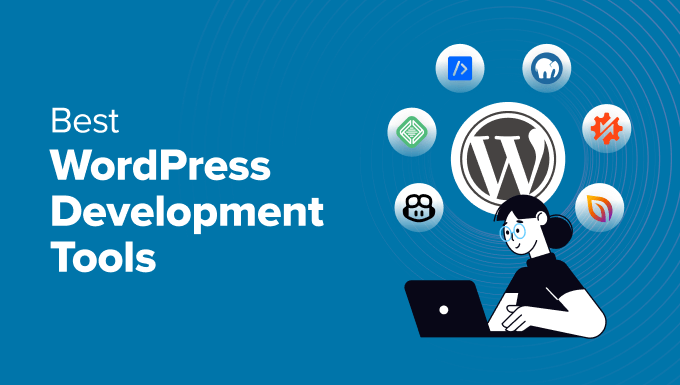
Siete di fretta e volete sapere quali strumenti di sviluppo scegliere? Non preoccupatevi. Ecco una rapida panoramica dei migliori strumenti e plugin che potete utilizzare.
| Tool | Best For | Price | |
| 1 | Local WP | Develop and test WP sites on local machine | Free |
| 2 | WPCode | Easily insert code for themes, plugins, and features | Free +Paid |
| 3 | Duplicator | Migrate WP sites between servers | Free + Paid |
| 4 | MAMP | Run a local server environment for development | Free |
| 5 | GitHub Copilot | Generate code suggestions for various programming languages | Paid |
| 6 | XAMPP | Run a local server environment for development | Free |
| 7 | InstaWP | WordPress Sandbox for testing themes & plugins | Free + Paid |
| 8 | Theme Check | Check WP themes for errors and best practices | Free |
Come testiamo e recensiamo gli strumenti di sviluppo di WordPress
Per trovare i migliori strumenti di sviluppo per WordPress, ci siamo concentrati su 5 aree chiave:
- Funzionalità: Abbiamo cercato strumenti che rispondessero a varie attività di sviluppo, come la creazione di ambienti di sviluppo locali, il debug del codice, l’automazione di processi ripetitivi, la facilità di inserimento del codice nel sito, la creazione di backup e altro ancora.
- Facilità d’uso: lo strumento è facile da usare e accessibile per utenti di tutti i livelli di esperienza? Abbiamo dato priorità a strumenti con interfacce semplici, documentazione cancellata e caratteristiche adatte ai principianti, pur offrendo potenti funzionalità per gli sviluppatori esperti.
- Integrazione con WordPress: Nell’esaminare gli strumenti, abbiamo cercato soluzioni che si integrassero perfettamente con l’ecosistema WordPress. La perfetta integrazione garantisce un’esperienza di sviluppo fluida ed evita potenziali conflitti.
- Prestazioni: Abbiamo considerato come gli strumenti influiscono sulla velocità di caricamento del sito web, sull’utilizzo delle risorse e sull’esperienza complessiva dell’utente. Idealmente, gli strumenti scelti dovrebbero ottimizzare le prestazioni del sito web o almeno non ostacolarle.
- Community e supporto: Abbiamo anche selezionato se lo strumento dispone di una forte Community e di un sistema di supporto. Una Community ampia e attiva fornisce risorse preziose e assistenza per la risoluzione dei problemi e aiuta utenti e sviluppatori ad aggiornarsi sugli ultimi aggiornamenti e sulle migliori pratiche.
Perché fidarsi di WPBeginner?
Il team editoriale di WPBeginner ha oltre 16 anni di esperienza in WordPress, marketing digitale, sviluppo di siti web ed e-commerce. Abbiamo provato e testato diversi plugin e software su siti web reali per trovare quelli più adatti alle esigenze specifiche dei nostri lettori.
Volete saperne di più? Date un’occhiata al nostro processo editoriale.
Detto questo, diamo un’occhiata ad alcuni dei migliori strumenti di sviluppo per WordPress.
1. WP locale
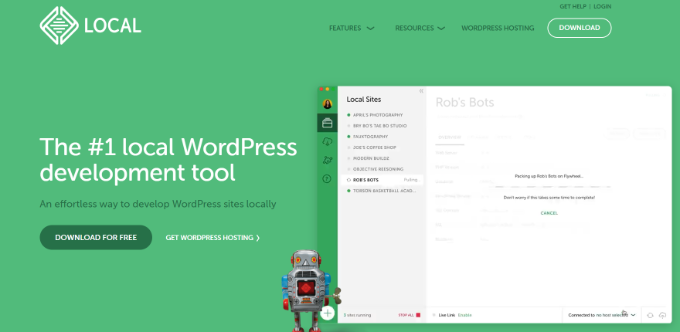
Local WP (precedentemente noto come Local by Flywheel) è un’applicazione desktop progettata per semplificare il processo di creazione e gestione di ambienti di sviluppo WordPress locali.
Sia che siate sviluppatori esperti o che abbiate appena iniziato a usare WordPress, Local WP offre un’interfaccia di facile utilizzo e caratteristiche potenti per ottimizzare il vostro flusso di lavoro.
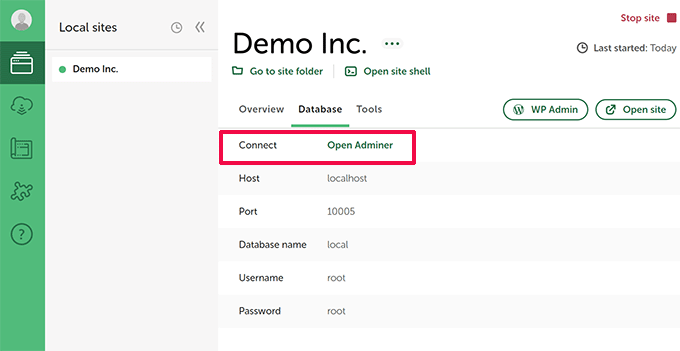
Abbiamo provato Local WP e l’abbiamo trovato incredibilmente facile da impostare. In pochi minuti, avevamo un sito WordPress fresco in esecuzione sul nostro computer, completo di un dominio personalizzato e di un certificato SSL. Durante il processo di configurazione, Local WP offre server Nginx e Apache e diverse versioni PHP tra cui scegliere.
Un’altra caratteristica impressionante che abbiamo scoperto durante i test è la possibilità di creare installazioni multisito e di gestirle senza sforzo. Local WP permette anche di importare siti WordPress esistenti da server live, rendendolo perfetto per scopi di sviluppo, staging e test.
Pro:
- Configurazione e gestione semplice di siti WordPress locali
- Server Nginx e Apache incorporati
- Ambiente di sviluppo sicuro con certificati SSL
- Supporto per installazioni multisito
- Facile importazione di siti WordPress esistenti
- Integrazione con PHPMyAdmin e WP-CLI
Contro:
- È necessaria una certa conoscenza tecnica per utilizzare le caratteristiche avanzate.
Perché consigliamo Local WP: Durante l’esame del plugin, Local WP si è distinto per la sua facilità d’uso e l’impostazione completa. È una soluzione perfetta per chi vuole sviluppare e testare siti WordPress in locale senza le complessità dell’impostazione di un server.
Prezzi: Local WP è uno strumento di sviluppo WordPress gratuito.
2. WPCode

WPCode è uno dei migliori plugin per lo sviluppo di WordPress per il vostro sito web. Permette di aggiungere snippet di codice personalizzati al vostro sito WordPress senza modificare direttamente i file del tema del sito. In questo modo il tema è al sicuro da aggiornamenti che potrebbero sovrascrivere il codice e si possono apportare modifiche senza rischiare di rompere il sito.
Abbiamo testato a fondo WPCode e lo abbiamo trovato un plugin facile da usare. Offre un gestore di snippet di codice e una libreria ricchi di caratteristiche. È possibile scegliere tra gli snippet di codice precostituiti e aggiungerli immediatamente al sito.
WPCode offre un editor del codice con evidenziazione della sintassi per PHP, JavaScript e HTML. Questo rende semplice la scrittura e la gestione degli snippet di codice, anche per chi non ha una grande esperienza di codifica.
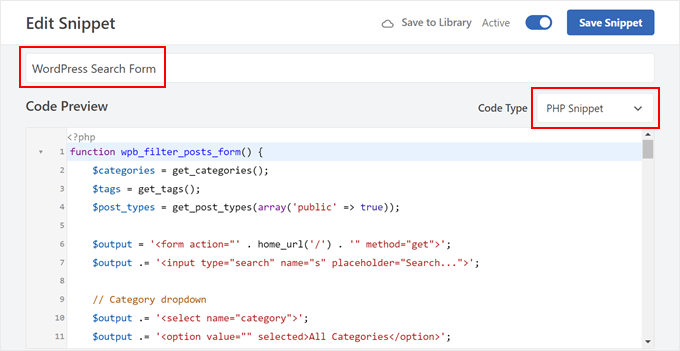
Inoltre, offre una logica condizionale per l’inserimento del codice in base a regole specifiche, assicurando che gli script vengano caricati solo nelle pagine o sezioni specifiche di cui si ha bisogno.
È anche dotato di una potente integrazione con l’intelligenza artificiale che consente di generare e modificare istantaneamente il codice. È sufficiente descrivere ciò che lo snippet deve fare e l’IA trasformerà la vostra richiesta in codice completamente funzionale.
Pro:
- Gestione degli snippet di codice personalizzati senza modificare i file del tema
- Editor del codice facile da usare per i principianti con evidenziazione della sintassi
- Valido codice incorporato per prevenire gli errori
- Inserire il codice dell’header e del footer
- Creare regole logiche condizionali avanzate per caricare gli snippet
Contro:
- Caratteristiche e funzionalità limitate nella versione gratuita
Perché consigliamo WPCode: È una scelta eccellente per gli utenti di WordPress che desiderano aggiungere funzionalità personalizzate al proprio sito senza la complessità di modificare i file del tema. WPCode si distingue per l’interfaccia user-friendly, le caratteristiche complete e l’attenzione alla sicurezza del codice.
Prezzi: I prezzi di WPCode partono da 49 dollari all’anno. Esiste anche una versione WPCode Lite utilizzabile gratuitamente.
3. Duplicator

Duplicator è il miglior plugin per WordPress per clonare un sito e creare backup. Aiuta anche a migrare il sito WordPress su un nuovo host, dominio o ambiente di staging.
Semplifica il processo di backup di WordPress creando un unico pacchetto scaricabile contenente i file e il database dell’intero sito. Questo pacchetto può essere facilmente archiviato localmente o caricato su cloud storage come Dropbox o Google Drive per essere conservato.
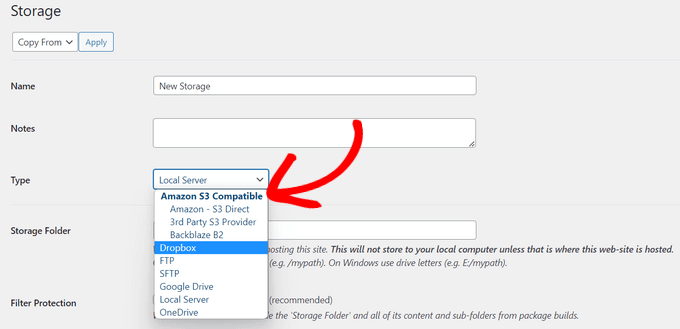
Duplicator è utile se state creando temi o testando nuovi plugin per WordPress. Il plugin garantisce la possibilità di tornare facilmente a una versione precedente del sito, se necessario.
Ci è piaciuta particolarmente l’opzione di backup programmato, che automatizza il processo e garantisce di avere sempre un backup recente nel caso in cui qualcosa vada storto. Facendo clic, è possibile ripristinare WordPress da un backup e ripristinare le modifiche durante lo sviluppo.
Pro:
- Crea backup completi del sito web
- Offre backup automatizzati programmati
- Semplifica le migrazioni di siti web con un processo di facile utilizzo.
- Supporta il cloud storage per un comodo backup
- Offre una crittografia di backup sicura
Contro:
- Le caratteristiche avanzate, come il multisito e i backup programmati, richiedono la versione Pro.
- Per navigare in modo efficace tra le impostazioni è necessaria una certa familiarità con WordPress.
Perché consigliamo Duplicator: La sua facilità d’uso e le sue potenti caratteristiche fanno di Duplicator una scelta di spicco per gli utenti di WordPress di tutti i livelli di esperienza. Che abbiate bisogno di una soluzione di backup affidabile o di un modo per migrare il vostro sito su un nuovo host dopo lo sviluppo, Duplicator offre un modo semplice ed efficiente per portare a termine il lavoro.
Prezzi: I prezzi di Duplicator partono da 39,60 dollari all’anno e offre anche una versione gratuita.
4. MAMP
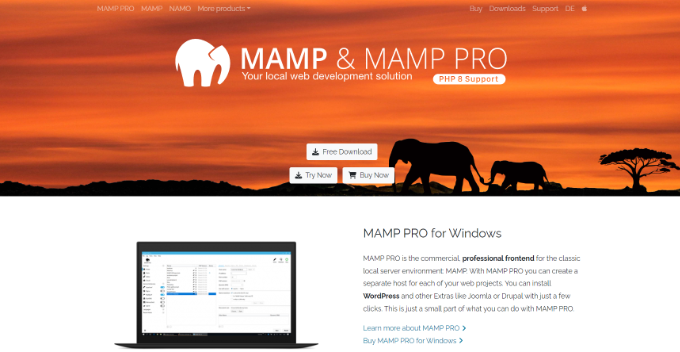
MAMP (Macintosh, Apache, MySQL, PHP) è un software libero e gratuito per lo sviluppo web. La cosa migliore è che MAMP vi permette di essere operativi in pochi minuti, consentendovi di concentrarvi sulla creazione di fantastici siti web in locale su Mac e Windows.
Abbiamo provato MAMP e abbiamo scoperto che l’installazione di WordPress è stata semplice e veloce. Sono bastati pochi minuti per rendere il server operativo. Inoltre, offre un’interfaccia pulita per avviare, arrestare e gestire il server.
È possibile passare facilmente da una versione all’altra di PHP, scegliere tra server Nginx o Apache e accedere al pannello di amministrazione MySQL direttamente dall’applicazione. Supporta anche altri linguaggi, tra cui Python e Perl.
Pro:
- Gratuito e open-source
- Facile installazione e configurazione
- Interfaccia intuitiva per la gestione dei server
- Supporta più versioni di PHP
- Gestione degli host virtuali incorporati
- Supporta altri linguaggi oltre a PHP
Contro:
- Meno controllo sull’ambiente locale rispetto a XAMPP
- Meno opzioni per la Bacheca
Perché consigliamo MAMP: è un’ottima scelta per gli sviluppatori web, soprattutto per i principianti, che hanno bisogno di un modo semplice per impostare un ambiente di sviluppo locale sui loro computer. La sua interfaccia user-friendly, la facilità d’uso e la piattaforma open-source lo rendono un’opzione eccellente per lo sviluppo di WordPress.
Prezzi: MAMP è uno strumento di sviluppo di WordPress gratuito. Tuttavia, esiste anche una versione premium.
5. Copilota GitHub
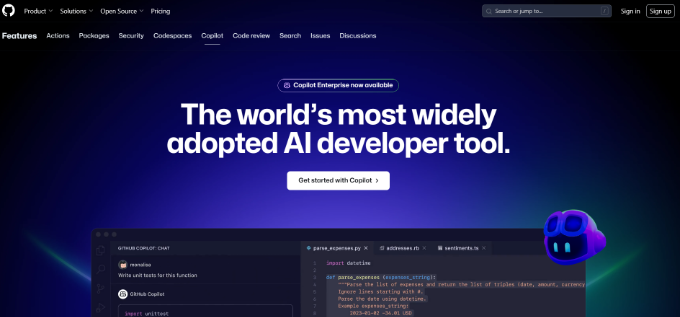
GitHub Copilot è un assistente di codifica dotato di intelligenza artificiale che agisce come un programmatore virtuale in coppia. Offre suggerimenti intelligenti per completare righe, funzioni o addirittura interi blocchi di codice. Quando si sviluppa un sito, una caratteristica, un tema o un plugin di WordPress, Copilot può salvare molto tempo e aumentare la produttività.
Abbiamo testato Copilot su vari progetti di codifica e siamo rimasti colpiti dalla sua versatilità. Si è integrato perfettamente con i nostri IDE (ambienti di sviluppo integrati) preferiti, come Visual Studio Code, JetBrains IDE e Neovim.
Inoltre, GitHub Copilot è particolarmente efficace nel generare codice per ridurre il tempo dedicato alla scrittura di attività ripetitive. Capisce anche i commenti in linguaggio naturale, consentendo di descrivere la funzionalità desiderata e di ottenere suggerimenti di codice su misura per le proprie esigenze.
Pro:
- Suggerisce completamenti di codice, funzioni e interi blocchi di codice.
- Analizza il contesto per fornire suggerimenti pertinenti
- Elaborazione in corso di diversi stili e linguaggi di codifica
- La funzionalità di chat offre ulteriore assistenza per la risoluzione dei problemi
- Si integra facilmente con diversi IDE
- Aiuta a ridurre i tempi e a migliorare la produttività
Contro:
- Necessario un abbonamento a pagamento (è disponibile un periodo di prova gratuito)
- I suggerimenti del codice possono richiedere una revisione e potenziali modifiche.
Perché consigliamo GitHub Copilot: Per gli sviluppatori di tutti i livelli, GitHub Copilot offre un prezioso aumento della produttività. Automatizzando le attività ripetitive e suggerendo codice pertinente, Copilot vi libera di concentrarvi sugli aspetti creativi della codifica.
Prezzi: GitHub Copilot è uno strumento a pagamento, con prezzi a partire da 10 dollari al mese. Tuttavia, è disponibile un periodo di prova gratuito per iniziare.
6. XAMPP
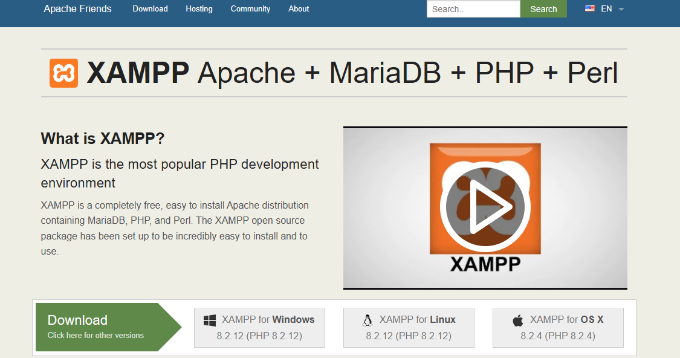
XAMPP, acronimo di Apache, MariaDB, PHP e Perl, è un popolare strumento di sviluppo. È gratuito e open-source e permette di impostare un ambiente di sviluppo completamente funzionale sulla propria macchina locale. Utilizzando questo strumento, è possibile testare il codice ed eseguire il debug dei progetti in modo efficiente.
XAMPP elimina la difficoltà di configurare i singoli componenti del server. La sua semplice interfaccia consente di avviare, arrestare e gestire facilmente Apache, MySQL e PHP da un unico punto.
È disponibile per macchine basate su Windows, Mac e Linux. Per saperne di più, consultate la nostra guida su come creare un sito WordPress locale utilizzando XAMPP.
Pro:
- Facile installazione e configurazione
- Bundle di strumenti di sviluppo essenziali (Apache, MySQL, PHP, phpMyAdmin)
- Leggero ed efficiente in termini di risorse
- Gratuito e open-source
- Compatibilità multipiattaforma (Windows, macOS, Linux)
Contro:
- Caratteristiche di sicurezza limitate
- Può essere necessaria una certa conoscenza tecnica per le configurazioni avanzate.
Perché consigliamo XAMPP: dopo aver testato questo strumento, riteniamo che sia un’ottima scelta per gli sviluppatori web e gli studenti che hanno bisogno di un modo conveniente per impostare un ambiente di sviluppo locale. Grazie alla sua facilità d’uso e alle sue funzionalità complete, XAMPP è uno strumento potente che può semplificare il processo di sviluppo.
Prezzi: XAMPP è uno strumento di sviluppo gratuito e open-source.
7. InstaWP
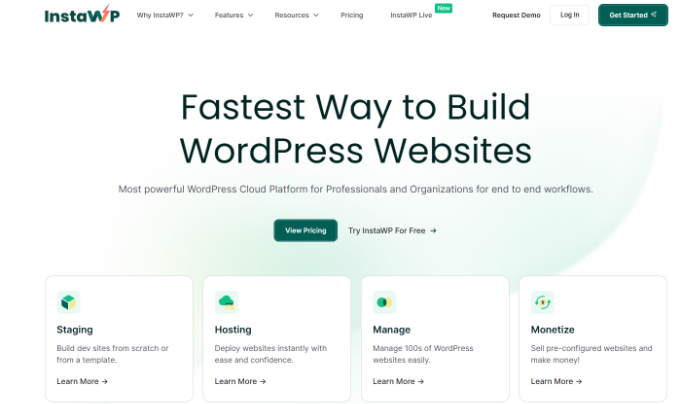
InstaWP è il prossimo strumento di sviluppo di WordPress sul nostro elenco. Consente di creare ambienti WordPress completamente funzionali per testare temi e plugin o per mostrare le demo ai clienti.
La cosa migliore è che InstaWP installa WordPress in pochi secondi. Siamo rimasti sempre stupiti dalla velocità, che ci ha permesso di testare rapidamente diverse configurazioni. InstaWP permette anche di creare template contenenti la versione di WordPress preferita, la configurazione PHP e i plugin preinstallati.
Abbiamo esplorato altre caratteristiche, come la possibilità di popolare i siti con contenuti fittizi, gestire backup e migrazioni e persino controllare l’accesso agli ambienti sandbox. Queste funzionalità semplificano il processo di sviluppo e offrono una maggiore flessibilità.
Pro:
- Creazione di siti WordPress incredibilmente veloce
- Interfaccia di facile utilizzo per la gestione dei siti sandbox
- Sistema di template per ambienti di sviluppo coerenti
- Generazione facoltativa di contenuti fittizi per test realistici
- Funzionalità di backup e migrazione
Contro:
- Il piano di base limitato limita il numero di siti sandbox simultanei
- Le caratteristiche avanzate potrebbero richiedere l’aggiornamento a piani tariffari più elevati.
Perché consigliamo InstaWP: I nostri test hanno rivelato che InstaWP è ottimo per sviluppatori, agenzie o chiunque si destreggi tra più ambienti WordPress. La sua velocità, la facilità d’uso e il sistema di template riducono significativamente i tempi di configurazione e garantiscono la coerenza.
Prezzi: InstaWP offre un piano gratuito che consente di creare 3 siti temporanei. Tuttavia, i piani a pagamento con più caratteristiche partono da 90 dollari all’anno.
8. Verifica del tema
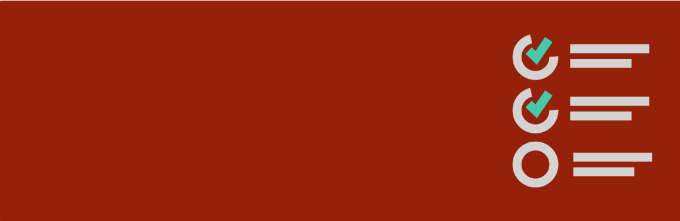
Theme Check è un plugin gratuito per WordPress che agisce come un ispettore personale, analizzando il codice del tema per verificarne la qualità e la conformità agli standard di codifica di WordPress.
Il plugin offre una suite completa di test automatizzati che verifica vari aspetti del tema WordPress.
Verifica la presenza di errori di codifica comuni, assicura l’uso corretto delle funzioni e dei template di WordPress, controlla l’inclusione di file essenziali per il tema, come i fogli di stile e i template, ed esegue persino una scansione per individuare codice obsoleto o potenziali vulnerabilità di sicurezza.
Abbiamo trovato i test accurati e informativi, che forniscono spiegazioni cancellate per qualsiasi problema segnalato. Inoltre, il plugin è molto facile da usare, in quanto è possibile eseguire i test dalla propria Bacheca di WordPress.
Pro:
- Individua un’ampia gamma di problemi di codifica e di stile.
- Verificate che il tema sia conforme agli standard di codifica di WordPress.
- Offre suggerimenti per il miglioramento
- Facile da usare e con risultati cancellabili
Contro:
- È necessaria una conoscenza di base del codice per comprendere appieno alcune spiegazioni.
- Potrebbe non cogliere tutti i potenziali problemi.
Perché consigliamo Theme Check: Per gli sviluppatori di temi WordPress, Theme Check è uno strumento di sviluppo essenziale. Semplifica il flusso di lavoro dello sviluppo identificando i potenziali problemi in anticipo, salvando tempo e frustrazione durante il processo di invio a WordPress.org.
Prezzi: Theme Check è un plugin gratuito per WordPress.
Qual è il miglior strumento di sviluppo per WordPress?
Dopo aver testato ed esaminato diversi strumenti e plugin, consigliamo diverse soluzioni per situazioni specifiche.
Ad esempio, se state cercando uno strumento per impostare e testare siti WordPress in locale, vi suggeriamo di utilizzare Local WP. È molto facile da usare e potete creare un sito locale in pochi minuti. Inoltre, vi permette di scegliere la versione di PHP e il tipo di server.
Add-on, è possibile utilizzare WPCode per aggiungere snippet di codice personalizzati al sito e aggiungere ulteriori funzionalità. Il plugin rende semplicissimo inserire e gestire gli snippet di codice sul sito senza rischiare di rompere nulla.
Allo stesso modo, potete usare Duplicator per migrare ed eseguire il backup del vostro sito WordPress durante il processo di sviluppo.
Chi siamo sugli strumenti di sviluppo di WordPress
1. Quali sono gli strumenti di sviluppo locale di WordPress?
Gli strumenti di sviluppo locale di WordPress consentono di impostare un ambiente WordPress sul proprio computer, completamente separato da un sito web attivo. Questo vi permette di sviluppare e testare temi, plugin e modifiche senza influenzare il sito web dal vivo.
2 . Quali sono i vantaggi dell’utilizzo degli strumenti di sviluppo di WordPress?
Gli strumenti di sviluppo di WordPress consentono di sperimentare e apportare modifiche senza influire sul sito web in uso. Inoltre, aumentano l’efficienza sviluppando e iterando più velocemente in un ambiente controllato. È inoltre possibile lavorare su progetti anche senza una connessione a Internet.
3. Cosa è meglio, XAMPP o WP locale?
Local WP è più semplice e più facile da usare rispetto a XAMPP, il che lo rende perfetto per i principianti. XAMPP richiede un po’ più di conoscenze tecniche, ma fornisce un maggiore controllo sull’ambiente di sviluppo locale.
Scopri altre guide allo sviluppo di WordPress
- Che cos’è WP-CLI?
- Come sviluppare WordPress in etichetta per le agenzie digitali
- Come esternalizzare lo sviluppo di WordPress (consigli degli esperti)
- Come duplicare il database di WordPress usando phpMyAdmin
- I migliori posti dove assumere sviluppatori WordPress (scelta dell’esperto)
Speriamo che questo articolo vi abbia aiutato a trovare i migliori strumenti di sviluppo per WordPress. Potreste anche voler consultare la nostra guida su come add-on il contenuto fittizio per lo sviluppo di temi in WordPress e gli errori più comuni di WordPress e come correggerli.
Se questo articolo vi è piaciuto, iscrivetevi al nostro canale YouTube per le esercitazioni video su WordPress. Potete trovarci anche su Twitter e Facebook.





Syed Balkhi
Hey WPBeginner readers,
Did you know you can win exciting prizes by commenting on WPBeginner?
Every month, our top blog commenters will win HUGE rewards, including premium WordPress plugin licenses and cash prizes.
You can get more details about the contest from here.
Start sharing your thoughts below to stand a chance to win!